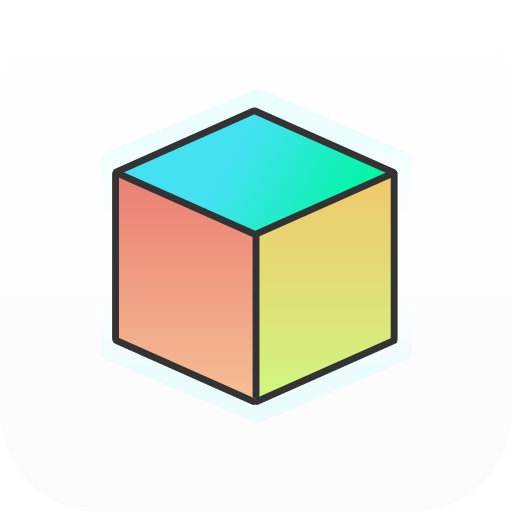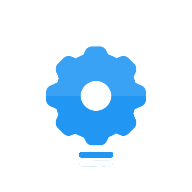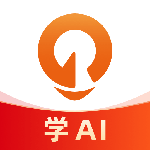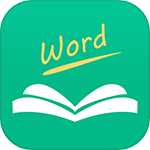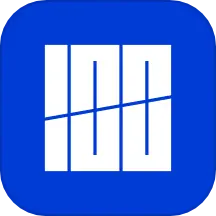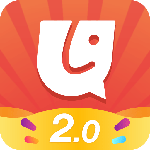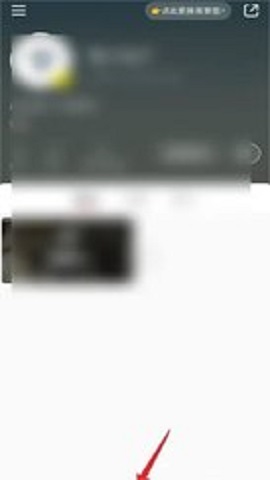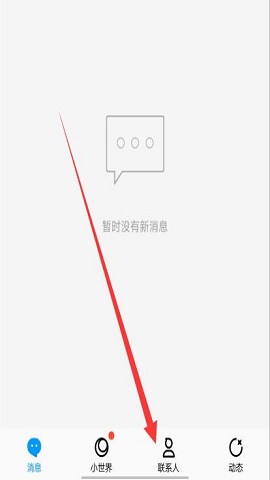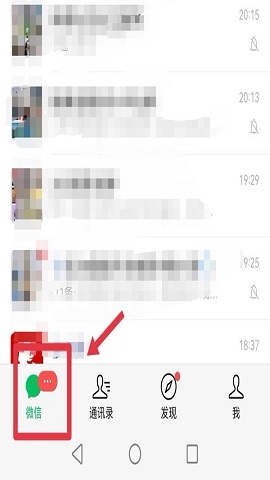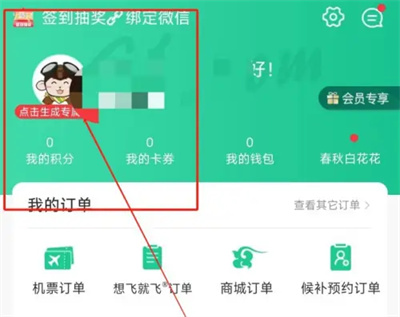同类软件
精品推荐
-
 下载
下载 -
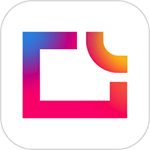 下载
下载 -
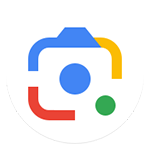
Google智能镜头官服 拍摄美化 / 34.89MB
下载 -

索尼精选HiRes音乐最新版本 影音播放 / 101.93MB
下载 -
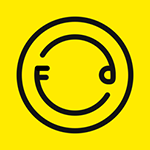
foodie相机中文版 拍摄美化 / 116.7MB
下载
详情介绍
还在因为需要使用电脑,就连出门都随身携带笔记本电脑?那么不如试试向日葵远程控制app最新版,这是一款支持跨系统、跨设备之间相互远程控制的软件。有了它,只要你的手机有网络,那么就可以随时随地的用手机控制电脑来进行操作啦!
同时为了用户可以更好的远程控制操作电脑,其中搭配了鼠标光标样式,以便手机小屏上操作更精准,操作更方便。当然,向日葵远程控制app不仅只是可以帮助用户跨平台远控,还拥有远程文件传输、手机投屏、远程游戏、远程摄像头监控、远程开关机等各种远控功能,从而更好的满足远程管理、远程协助、远程设备维护、远程培训、远程办公、移动办公等场景,欢迎有兴趣的自行下载体验。
向日葵控制端app怎么用?怎么手机远程控制电脑?
1、向日葵远程控制端app,可选择手机号、账号、微信或者企业方式进行登录;

2、进入【设备】界面,选择右上角【+号】图标可进行电脑设备、控制移动设备、扫一扫以及添加智能硬件的操作,用户可根据需求选择使用;

3、进入【远协】界面,在这里可以进行远程协助功能;

4、依次输入【伙伴识别码】和【验证码】后点击【远程协助】选项;
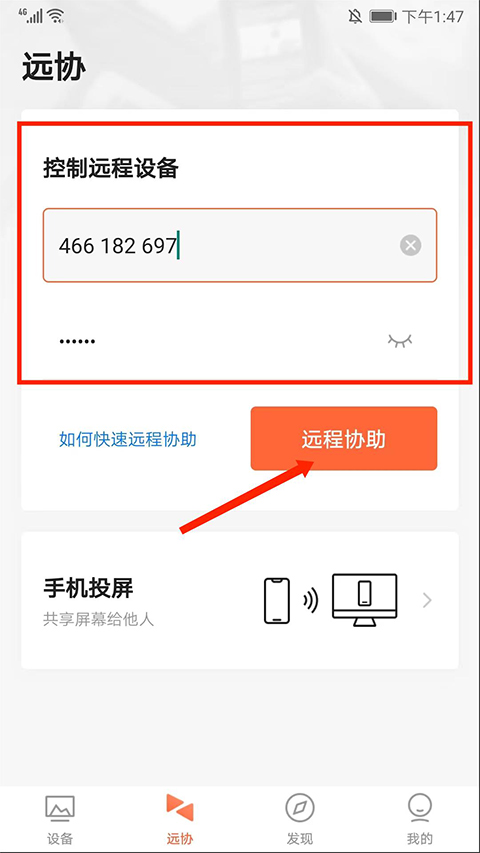
5、如图,正在登录远程桌面;

6、成功登录桌面,选择右上方【鼠标】图标,可在手机端上进行模拟鼠标的操作;
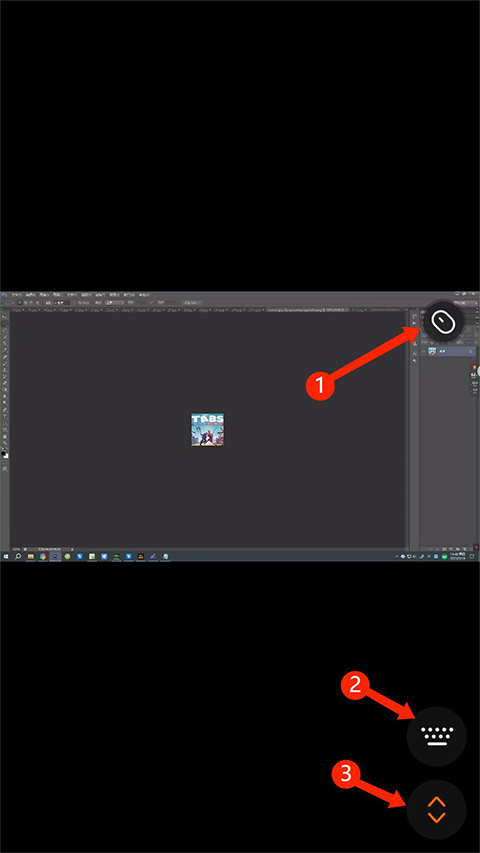

7、选择右下方【键盘】图标,可进行模拟键盘和快捷键的操作;
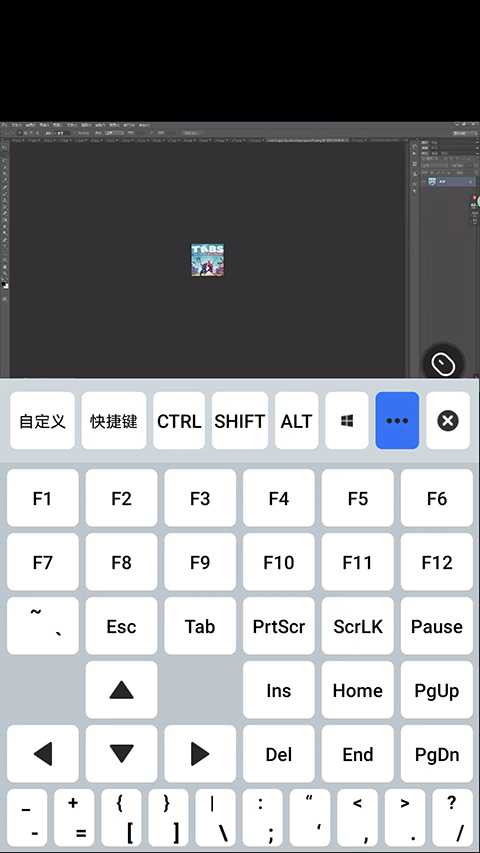
8、选择右下角【箭头】图标,可进行【退出远控】、【开启录像】、【屏幕截图】等快捷操作以及对远控方式、指针模式、远控质量、桌面模式的设置;

9、最后选择返回键,可结束远程桌面,返回功能列表界面,以上就是向日葵远程控制端app的使用方法了。
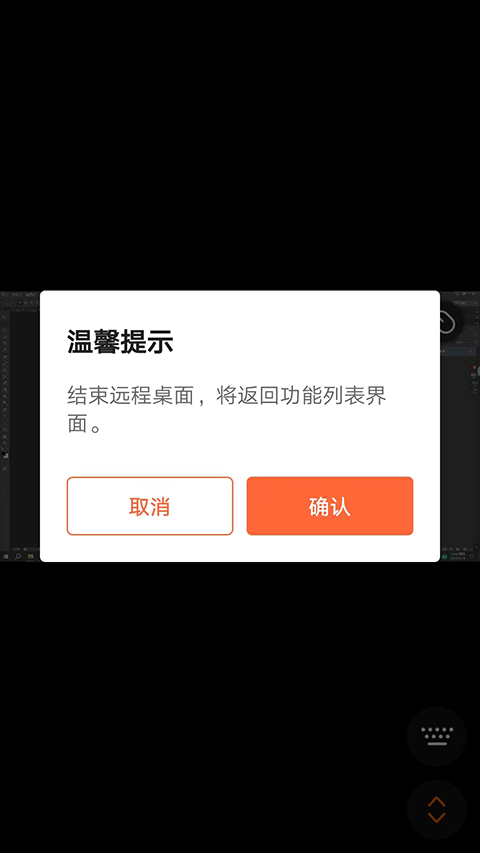
app特色
1、 远程桌面
从世界任何地方使用移动设备或电脑远程访问您的远端电脑桌面,向日葵采用独有的远程桌面协议,让你轻松浏览文件、观看图片、视频、电影等。同时面对2G/3G异动终端,享受跨平台的极速远程桌面访问,支持畅顺的音频/视频。
2、桌面观看
用于远程桌面监控,不改变被控端任何设置。
3、远程摄像头
实时查看远程主机摄像头周围的情况,支持网络摄像头,让一切尽在“掌握”。
4、远程开机
无论远程主机电脑是休眠或者关机状态,一键远程开机即可轻松开启远程主机电脑。
更新日志
v15.2.5.63690版本:
【优化】磁吸键盘适配
应用截图
猜您喜欢
相关文章
- 资讯